当您更换了新的 Apple ID、购买了二手 iPhone,或者仅仅是想在另一台电脑上使用爱思助手时,“重新绑定”就成了一个绕不开的话题。许多用户在此过程中遇到困难,例如无法验证新ID、设备持续要求信任等。爱思将系统性地梳理“重新绑定”背后的不同场景,提供清晰、可操作的步骤,并解决所有常见的疑难杂症。
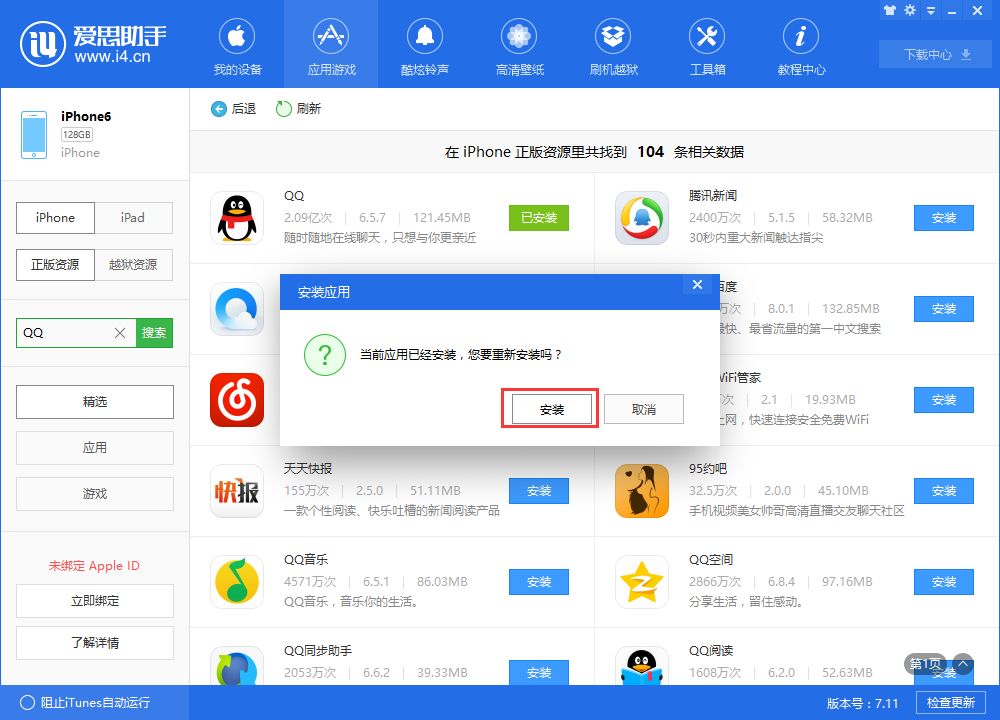
爱思目录
一、首先,理解什么是“爱思助手绑定”?
在爱思助手的语境下,“绑定”并不是一个单一的概念,它通常指向以下两种情况:
- 信任授权: 这是最基础的“绑定”。当您的 iPhone 首次连接到一台新电脑时,需要在手机上点击“信任”此电脑。这就在设备和电脑之间建立了信任关系,允许爱思助手读取设备信息。
- Apple ID 验证: 当您使用爱思助手进行安装应用、下载固件或备份恢复等高级操作时,爱思助手会需要验证与您设备关联的 Apple ID。这层“绑定”是与您的苹果账户直接关联的。
因此,“重新绑定”的关键在于:您需要解决的是“电脑信任”问题,还是“Apple ID 变更”问题?
二、核心场景与解决方案:对号入座,一步到位
请根据您的具体情况,直接跳转到对应的解决方案。
场景一:我更换了 iPhone 的 Apple ID,如何让爱思助手识别新 ID?
这是最常见的“重新绑定”需求。例如,您注销了旧的Apple ID,登录了一个新的。此时连接爱思助手,它可能仍然记录着旧ID的信息,导致验证失败。
- 第一步:在 iPhone 上确认新 ID 已完全登录。
进入 iPhone 的 [设置],确保顶部的账户信息显示的是您的新 Apple ID。同时,检查 [设置] -> [您的姓名] -> [媒体与购买项目],确保此处登录的也是新 ID。这是成功的前提。 - 第二步:将 iPhone 连接到电脑。
使用数据线将 iPhone 连接到已安装爱思助手的电脑。如果手机屏幕弹出“要信任此电脑吗?”的提示,请务必点击“信任”,并输入您的锁屏密码。 - 第三步:在爱思助手中触发 Apple ID 验证。
打开爱思助手PC端。此时,它可能已经识别到设备,但关联的还是旧ID。您可以尝试进行一个需要ID验证的操作,例如:- 进入 “应用游戏” 市场,尝试下载任意一个应用。
- 或者进入 “我的设备” -> “备份/恢复数据”,尝试创建一个新备份。
- 第四步:输入新 Apple ID 和密码。
执行上一步操作时,爱思助手会弹出一个窗口,要求您输入 Apple ID 和密码进行验证。此时,请务必输入您的新 Apple ID 和对应的密码。 - 第五步:验证成功,完成重新绑定。
验证通过后,爱思助手就会将您的设备与新的 Apple ID 关联起来。您之后的所有操作,都将基于这个新ID进行。
场景二:我换了一台新电脑,如何绑定我的 iPhone?
这个场景非常简单,它本质上不涉及 Apple ID 的变更,只是建立新的“信任授权”。
- 在您的新电脑上下载并安装最新版本的爱思助手。
- 使用数据线将您的 iPhone 连接到新电脑。
- iPhone 屏幕上会显示“要信任此电脑吗?”的提示。
- 点击“信任”,并根据提示输入您的手机锁屏密码。
- 打开爱思助手,它应该就能立即识别并连接您的设备了。如果需要进行应用安装等操作,它会像第一次一样,要求您输入一次Apple ID密码进行验证。
场景三:如何从爱思助手中彻底解绑我的设备信息?
如果您想出售设备,或者不再希望某台电脑访问您的iPhone,可以执行解绑操作。
- 在 iPhone 上取消信任: 进入 iPhone 的 [设置] -> [通用] -> [传输或还原 iPhone] -> [还原] -> [还原位置与隐私]。此操作会清除所有您曾信任过的电脑列表。下次连接任何电脑时,都需要重新点击“信任”。
- 在爱思助手中清除记录(如果可用): 部分版本的爱思助手可能在设置中保留了已连接设备的历史记录。检查其设置菜单,看是否有“清除设备记录”或类似选项。
- 最彻底的方法: 结合第一步,并直接在电脑上卸载爱思助手,即可完成物理和软件层面的“解绑”。
三、疑难杂症快速排查(FAQ)
- 问:为什么我的 iPhone 一直重复提示“信任此电脑”?
- 答:这通常是驱动或连接问题。请尝试:
1. 更换一根原装或MFi认证的数据线。
2. 更换电脑上的一个USB接口(最好是主板后置接口)。
3. 重启您的 iPhone 和电脑。
4. 在爱思助手的“工具箱”中,尝试使用“修复驱动”功能。 - 问:我输入了新的 Apple ID 和密码,但爱思助手提示“验证失败”?
- 答:请确认:
1. 您的新 Apple ID 和密码绝对正确,可以在苹果官网上成功登录。
2. 您的 Apple ID 是否开启了双重认证。如果开启了,请确保在弹出的验证码输入框中正确输入了显示在您其他苹果设备上的6位验证码。
3. 检查您的网络连接是否正常。 - 问:重新绑定 Apple ID 会清除我手机上的数据吗?
- 答:完全不会。 “重新绑定”只是爱思助手软件层面的一个验证行为,它不会对您 iPhone 上的任何数据(如照片、联系人、APP数据)进行修改或删除。这是一个安全的操作。
- 问:我忘记了旧的 Apple ID 密码,还能重新绑定新 ID 吗?
- 答:可以。 重新绑定新ID的过程,只需要新ID的密码。您唯一需要做的,是确保您已经在iPhone的系统设置中,成功退出了旧ID,并登入了新ID。爱思助手验证的是您当前设备上登录的ID,而不是之前的。
四、总结:重新绑定的核心思想
爱思助手的“重新绑定”并非一个复杂的功能,其核心在于“让软件的认知与您设备的现状保持一致”。无论是更换ID还是更换电脑,关键步骤始终是:
- 确保设备先行: 先在iPhone上完成所有操作(如登录新ID、取消信任)。
- 建立物理连接: 使用可靠的数据线连接电脑并完成“信任”授权。
- 触发软件验证: 在爱思助手中进行需要ID验证的操作,并输入当前设备上已登录的Apple ID信息。
遵循以上逻辑,您将能够轻松解决绝大多数爱思助手绑定相关的问题。